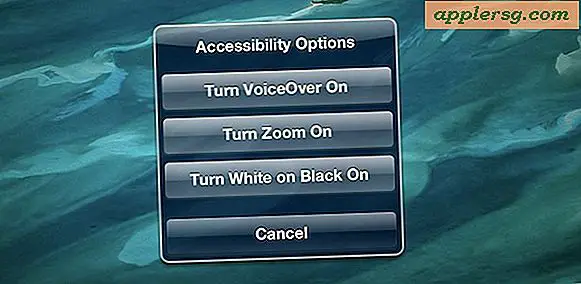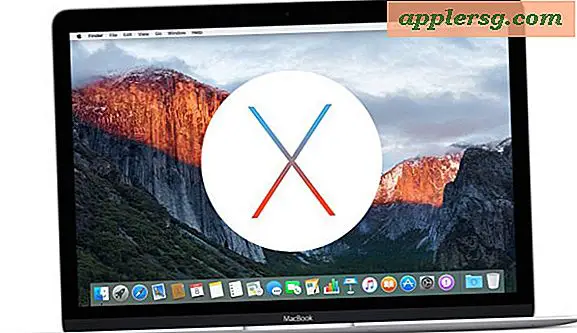Wie reinige ich meine HP-Druckerköpfe?
Wie jeder Desktop-Publisher und Computerbenutzer weiß, ist die Möglichkeit, lesbare Dokumente auf Abruf zu drucken, eine Notwendigkeit. Leider gibt es einen Tag, an dem das Auslösen des Druckbefehls einen Papierstapel erzeugt, auf dem nur die Hälfte der Buchstaben sichtbar ist. Der Austausch der Druckerpatrone ist zwar die offensichtliche und sofortige Lösung, aber der Tag, an dem Ihr HP-Drucker den Druck verweigert, ist normalerweise der gleiche Tag, an dem Sie zum ersten Mal feststellen, dass Sie keine Tintenpatronen mehr haben. Die gute Nachricht ist, dass Sie oft den Tag retten können, indem Sie Ihre HP-Druckerköpfe reinigen.
Schritt 1
Beachten Sie, dass Ihr Drucker wahrscheinlich nicht ganz leer ist. HP-Tintenstrahldrucker sind mit einem Sensor ausgestattet, der Sie warnt, wenn die Tinte zur Neige geht, die anhand des Gewichts der Tintenpatrone gemessen wird. Dieser Sensor wird jedoch oft aus der Bahn geworfen, wenn sich die Tinte nicht auf die Druckköpfe bewegen kann. Dies liegt normalerweise daran, dass die winzigen Löcher an den Druckköpfen mit getrockneter Tinte verstopft sind, insbesondere wenn der Drucker längere Zeit nicht verwendet wurde.
Schritt 2
Führen Sie das automatische Dienstprogramm aus, das mit Ihrem HP-Drucker geliefert wird. Dies könnte Ihr Problem beheben. Fahren Sie mit Schritt 3 fort, um die Druckköpfe manuell zu reinigen, wenn dies nicht funktioniert.
Schritt 3
Nehmen Sie sich einen Moment Zeit, um sich mit den Komponenten Ihres HP Druckers vertraut zu machen, falls Sie dies noch nicht getan haben. Die meisten HP Tintenstrahldrucker haben einen kleinen Griff an der Vorderseite, der eine Tür oder ein Fach öffnet. Wenn Sie es öffnen, hören Sie, wie sich die Druckerpatronen – eine für schwarze Tinte, eine für Farbe – in Richtung der mittleren Position bewegen. Je nach Modell verfügen Sie jedoch möglicherweise nur über eine Patrone für beide Tinten. Beachten Sie auch, dass HP-Patronen integrierte Druckköpfe enthalten, im Gegensatz zu anderen Marken, die stationäre Druckköpfe und austauschbare Tintenpatronen verwenden.
Schritt 4
Fassen Sie die Kartusche links mit dem Daumen oben und dem Zeigefinger unten fest und ziehen Sie sie nach unten. Dadurch wird die Tintenpatrone aus ihrem Schacht freigegeben, sodass Sie sie vollständig entfernen können. Legen Sie die Patrone nach dem Entfernen auf die Seite auf ein Papiertuch oder ein Stück Papier.
Schritt 5
Gießen Sie eine Kappe voll Isopropylalkohol (Reinigungsalkohol) in eine kleine Schüssel oder Tasse und tupfen Sie zum Befeuchten ein Wattestäbchen hinein. Du möchtest nicht, dass der Tupfer durchtränkt wird, also drehe den Kopf des Tupfers um die Seite des Behälters, um überschüssiges Material zu entfernen.
Schritt 6
Reiben Sie das angefeuchtete Wattestäbchen ein paar Mal vorsichtig über die Druckköpfe oder bis die Kupferkontakte klar aussehen.
Schritt 7
Legen Sie die Patrone zum Trocknen erneut auf das Papiertuch oder Papier. In etwa fünf Minuten können Sie es in seinen Schacht im Drucker zurücklegen.
Wiederholen Sie diese Schritte mit der zweiten Patrone (sofern zutreffend) und schließen Sie die Zugangsklappe Ihres Druckers. Sie sollten jetzt mit sauberen Druckköpfen klar drucken können.